Láttál már valakit, akinél volt valami, és kíváncsi vagy, honnan szerezte? Vagy akár mi is az? A Google Lens használatával tárgyakat kereshet eszköze kamerájával, és további információkat kaphat.
Amellett, hogy több információhoz jut a dolgokról, a Google Lensnek van néhány trükkje is. Például, ha valaki átad Önnek egy névjegykártyát, a kártya beolvasásával új bejegyzésként hozzáadható a kiegészítő könyvhöz. Lássuk, mire képes még a Google Lens.
A Google Lens elérése
A Google Lens elérésének leggyorsabb módja az, hogy hosszan nyomja meg a Home gombot amíg meg nem nyílik a Google Asszisztens. Amikor megérinti a iránytű ikonra jobbra.
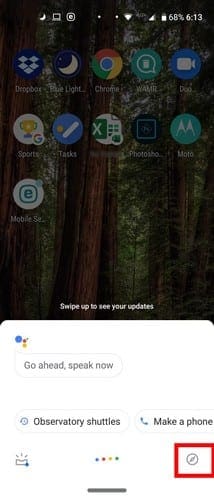
Miután megnyílik a Felfedezés oldal, látni fogja a Google Lens ikonra a mikrofon ikontól balra. Koppintson a Google Lens ikonra, és ha még soha nem állította be, a Google üdvözli Önt, és felajánlja az adatvédelmi irányelvek és a szolgáltatási feltételek elolvasásához szükséges linkeket. A folytatáshoz érintse meg a Rendben elemet.
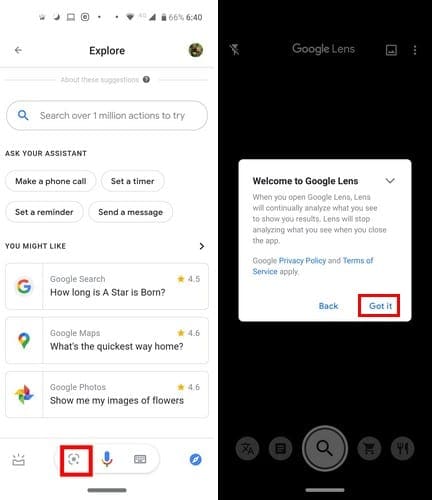
A Google Lens használata
Most már mindenhol pontokat kell látnia a kijelzőn, keresve valamit, amit elemezni lehet. Például van egy kaliforniai szuvenír bögréd. Ha a Google Lens nehezen tudja elemezni, akkor a rendszer arra kéri, hogy koppintson arra, amire összpontosítson.
Koppintson a Bevásárlókosár ikonra vagy a Keresés ikonra, és megjelenik a keresési eredmények arra vonatkozóan, hogy mit talált. Amint látja, sikerült megtalálnia a bögrét az eBay-en.
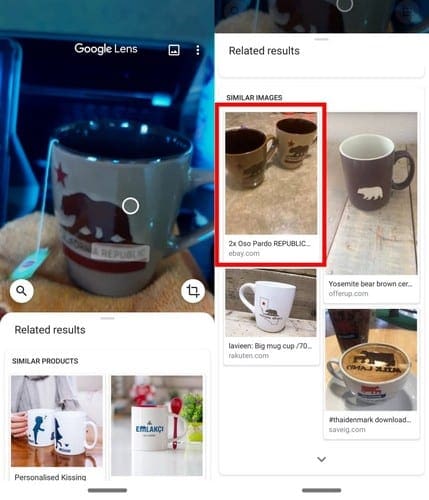
Hogyan fordítsunk le szöveget valós időben
A Google Lens első lehetősége a szöveg valós idejű fordítása. Az eredeti szöveget annak a nyelvnek a szövege fedi le, amelyre le szeretné fordítani.
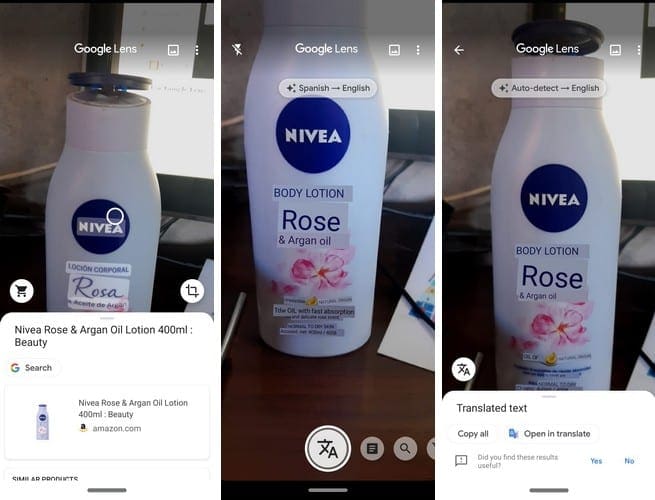
Ha az automatikus felismerés beállítása van, a Google Lens önmagában észleli a nyelvet. Ha ehelyett saját maga választja ki a nyelvet, érintse meg a nyelveket megjelenítő lehetőséget.
A következő oldalon az automatikus felismerés lesz aláhúzva, koppintson rá, és válassza ki a nyelvet. Ismételje meg a folyamatot a második nyelven.
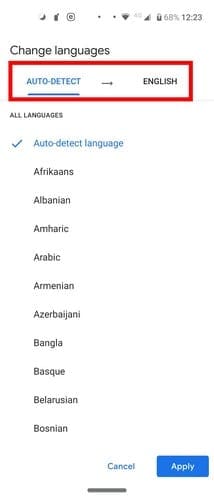
Névjegykártya hozzáadása a névjegyekhez a Google Lens segítségével
Vannak, akik még a digitális korban is névjegykártyákat osztogatnak. Ha a kapott névjegyet névjegygé szeretné alakítani, kérje meg a Google Lens-t, hogy szkennelje be a keresési opcióval.
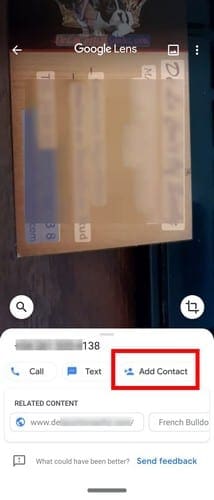
Az online eredmények mellett egy Kapcsolat hozzáadása választási lehetőség. Amikor megnyomja az opciót, a kártyán lévő információk névjegyként kerülnek hozzáadásra. Megjelenik az adatok új névjegyként való hozzáadásának, vagy a már meglévő névjegy keresésének és az adatok hozzáadásának lehetőségei is.
Olvassa be a vonalkódokat a Google Lens segítségével
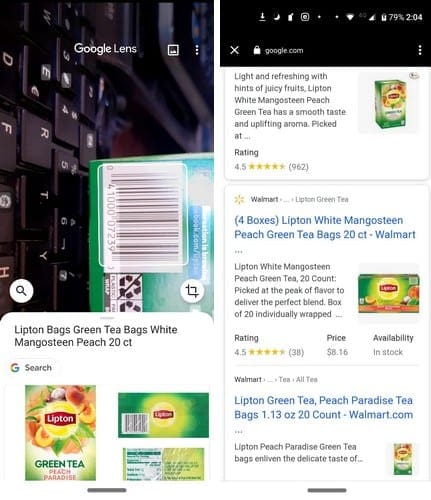
A Google Lensnek köszönhetően nincs szüksége a szupermarketben használt szkennerekre, hogy információkat szerezzen egy termékről. Ha azt veszi észre, hogy nehezen tud a vonalkódra fókuszálni, koppintson rá a kiválasztásához, majd koppintson a keresési lehetőségre.
Ahogy a fenti képen is látható, a Google Lens a tea keresési eredményeit jeleníti meg. Koppintson a képre, és mindenféle információt kap arról, amit keresett, még azt is, hogy hol vásárolhatja meg.
Hogyan tudhatja meg, hogy a Google Lens menti-e tevékenységét
Ha Google-fiókjában be van kapcsolva az Internetes és alkalmazástevékenység funkció, akkor a rendszer menti tevékenységét. Ha ellenőrizni szeretné, hogy be van-e kapcsolva, nyissa meg a Google alkalmazást, és koppintson a jobb alsó sarokban található Továbbiak lehetőségre.
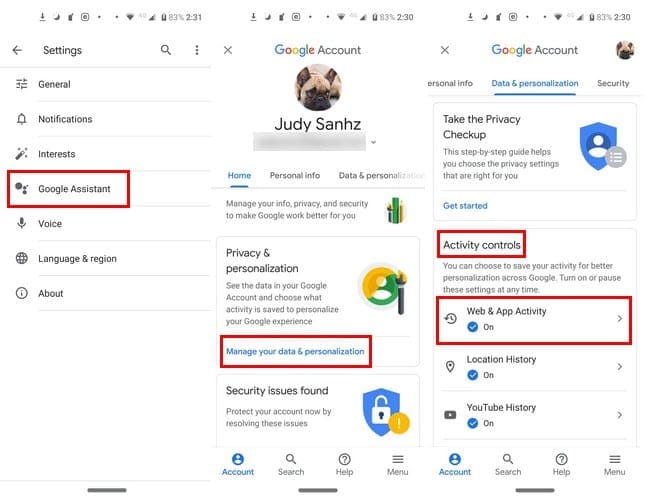
Ha ott vagy, menj ide:
- Beállítások
- Google Asszisztens
- Kezelje Google-fiókját
- Adatvédelem és személyre szabás
A Tevékenységvezérlők alatt láthatja, hogy az Internetes és alkalmazástevékenység be van-e kapcsolva.
Következtetés
A Google Lens mindent átvizsgál, és minden lehetséges információt megad. Mennyire találja hasznosnak a Google Lens-t? Ossza meg gondolatait az alábbi megjegyzésekben.